Könnyű és gyors Android Root útmutató

Miután rootoltad az Android telefonod, teljes rendszerhozzáférésed lesz, és számos olyan alkalmazást futtathatsz, amelyek root hozzáférést igényelnek.
Ha ragaszkodik a nagyon népszerű Wordle játékhoz, Josh Wardle -től , akkor bizonyára kíváncsi a hivatalos alkalmazására is. Bár a felkapott Wordle játéknak nincs hivatalos alkalmazása, van mód arra, hogy magát a hivatalos webhelyet alkalmazásként használja iPhone vagy Android telefonján.
Igen, ez azt jelenti, hogy elindíthatja alkalmazásként a Kezdőképernyőről, játszhat a játékkal (vagy megoszthatja az eredményeket ), majd egyszerűen visszatérhet a kezdőképernyőre . Ugyanúgy, ahogy egy alkalmazást használsz, bár az valójában nem alkalmazás. Menő, igaz? Nézzünk utána.
Van a Wordle-nek hivatalos alkalmazása az App Store-ban vagy a Google Play Store-ban?
Nem, jelenleg Josh Wardle Wordle játékának, amely jelenleg őrülten népszerű, nincs applikációja az Apple App Store-ban vagy a Google Play Store-ban.
Mint minden rendkívül népszerű játéknak, a Wordle-nek is számos nem hivatalos példánya lebeg az Apple App Store-ban és a Google Play Store-ban, de tudnia kell, hogy a Wordle csak egy böngészőalapú játék, csak itt található meg, és az összes látott Wordle- játék . az alkalmazásboltokban nem a játék jelenleg népszerű hivatalos verziója.
Kapcsolódó: Wordle-eredmények megosztása
Valójában a Wordle játék közelmúltbeli népszerűsége lehetővé tette a Wordle nevű, hasonló nevű alkalmazást! letöltések ezreit halmozták fel, de a hivatalos játék és a nem hivatalos alkalmazás készítői, Josh Wardle és Steven Cravotta úgy döntöttek , hogy jótékony célra fordítják az általuk keresett összeget.
Amúgy, ha a hivatalos Wordle játékot szeretnéd alkalmazásként használni – mert egy webböngészővel játszani 2001! – akkor itt van egy megoldás, amelyet használhat. Igen, ez olyan egyszerű, mint a Wordle webhely ikonként való mentése a kezdőképernyőn. Ezzel a webhelyre mutató parancsikon ugyanúgy fog működni, mint egy alkalmazás. Az alábbiakban talál egy útmutatót, hogyan kell ezt megtenni.
Kapcsolódó: Wordle ugyanaz a betű kétszeres szabályok magyarázata: Hogyan működik?
A Wordle lejátszása iPhone és iPad készüléken alkalmazásként
Nyissa meg a Safari böngészőalkalmazást (vagy bármely más böngészőt, például a Chrome-ot) iPhone vagy iPad készülékén.
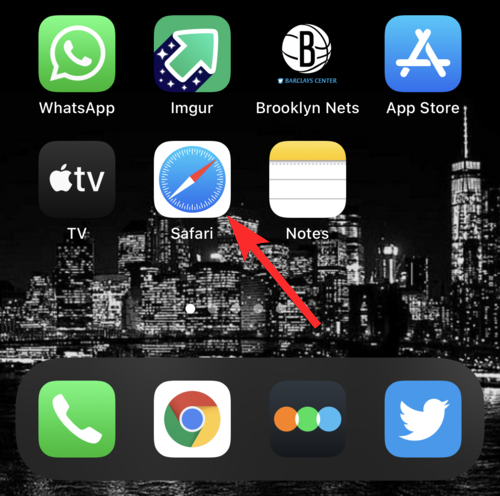
Látogassa meg a Wordle webhelyét a powerlanguage.co.uk/wordle/ címen . Látni fogja a Wordle játék kezdőlapját.

Érintse meg a Megosztás gombot a keresősáv alatt. (Egy kis négyzet, amelyből nyíl jön ki.)
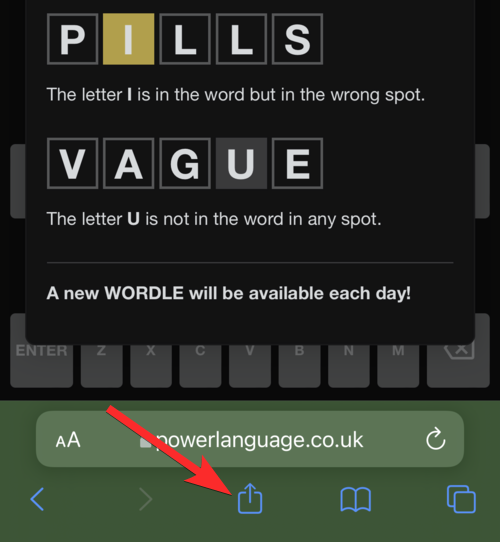
A megosztási lehetőségek között görgessen le, és keresse meg a Hozzáadás a kezdőképernyőhöz lehetőséget . Koppintson rá.
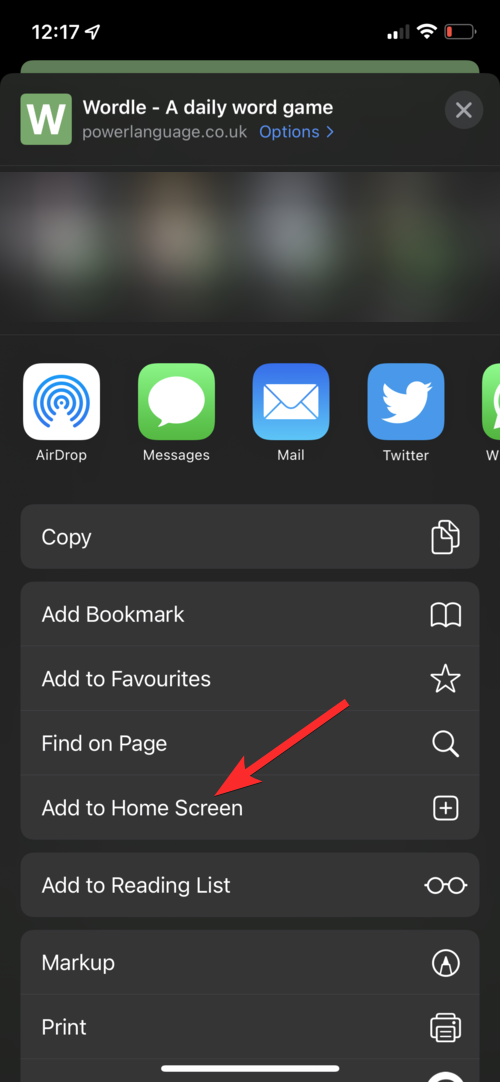
Koppintson a Hozzáadás elemre .
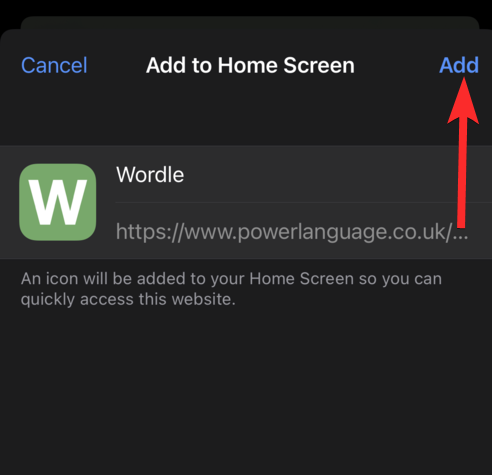
Most már megtalálhatja a Wordle ikont eszköze kezdőképernyőjén.
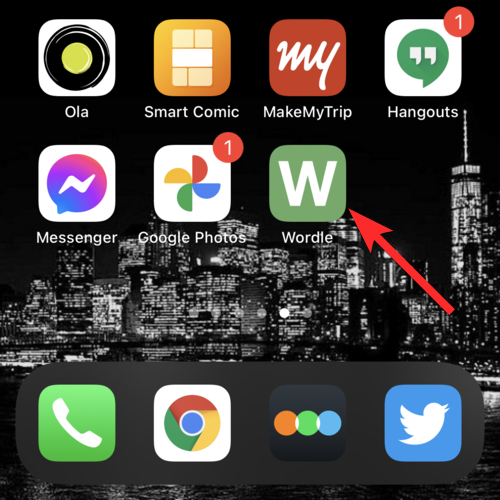
Hogyan játszhatunk Wordle-t Androidon alkalmazásként
Nyissa meg a Google Chrome-ot vagy bármely más böngészőt androidos telefonján vagy táblagépén.
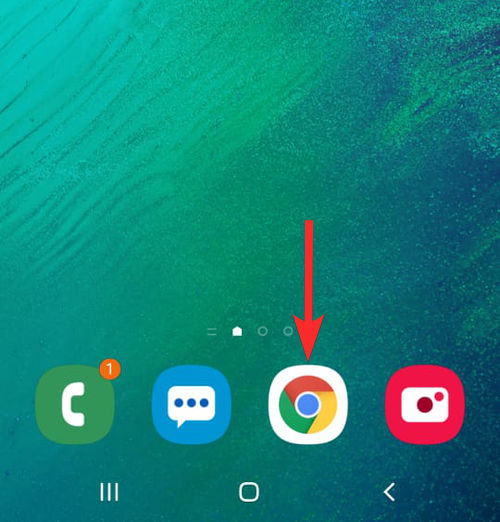
Látogassa meg a Wordle webhelyét a powerlanguage.co.uk/wordle/ címen .
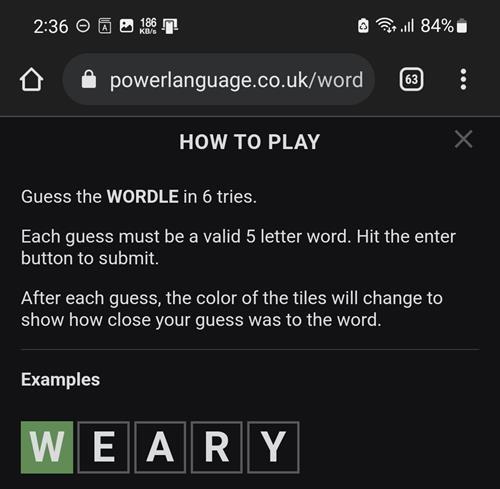
Koppintson a 3 pont ikonra a böngészőablak jobb felső sarkában.
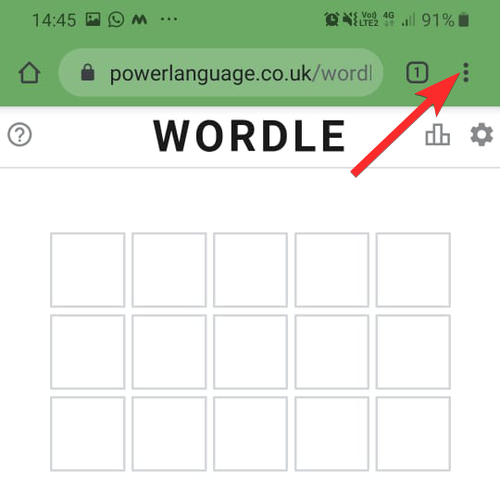
Koppintson a Hozzáadás a kezdőképernyőhöz elemre .
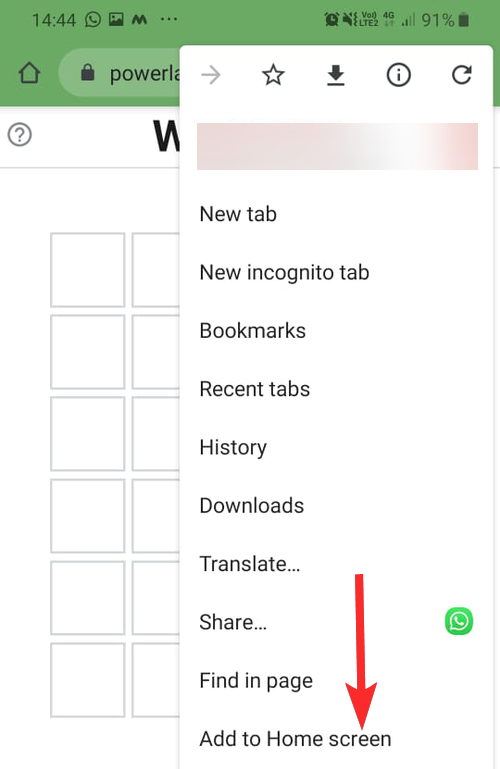
Várja meg, amíg elérhetővé válik a Hozzáadás gomb. Ezután érintse meg a Hozzáadás gombot.
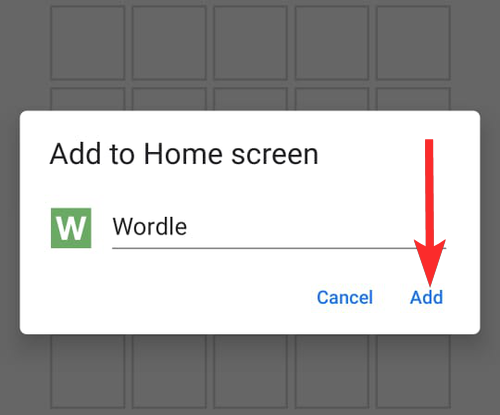
Koppintson újra a Hozzáadás elemre .
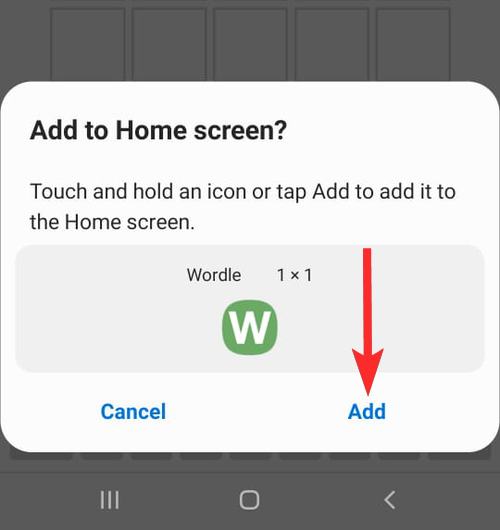
Most már megtalálhatja a Wordle ikont eszköze kezdőképernyőjén.
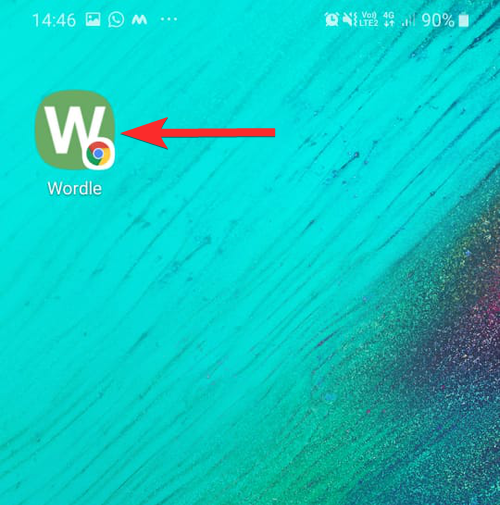
Az imént létrehozott Wordle alkalmazás használata
Nos, egyszerűen érintse meg a Wordle webhely fent létrehozott ikonját, hogy elindítsa a webhelyet közvetlenül a kezdőképernyőről. Ez betölti az új játékot, ahogy az aznap elérhető.
Ha már játszott a játékkal aznap, akkor meg kell várnia a napi visszaállítást, amikor az új játék elérhető lesz.
Problémái vannak a Wordle alkalmazás ikonjának parancsikonjával? Nem tudod megszerezni az új játékot? Hogyan javítható
Nem tudja lejátszani a Wordle-t az Ön által létrehozott alkalmazásból? Az újratöltésnek a sorozat törlése nélkül kell megoldania a problémát. Kövesse az alábbi lépéseket a Wordle alkalmazás újratöltéséhez.
iPhone vagy iPad készülékén csúsztassa felfelé az ujját a képernyő alsó szélétől az alkalmazásváltó megnyitásához. Android-eszközén az alkalmazásváltót felfelé csúsztatással vagy a hamburger menü ikonjának oldalra koppintásával (3 soros ikon) nyithatja meg.
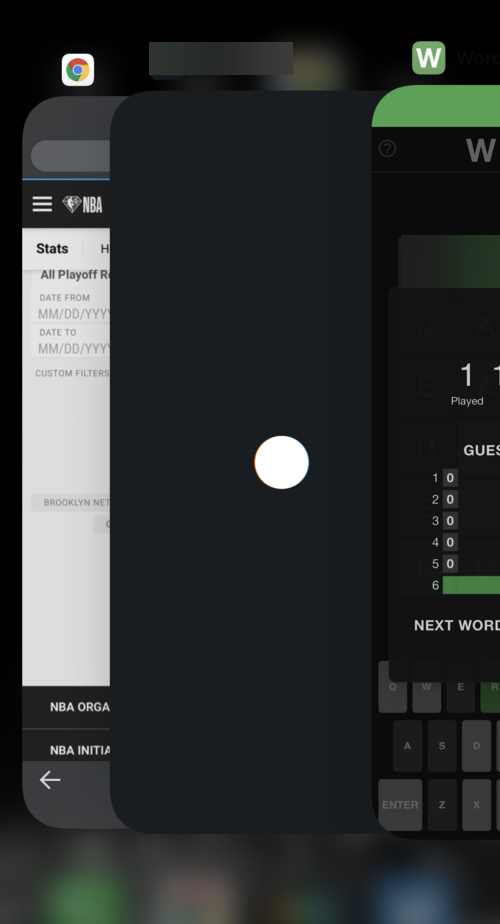
Alkalmazások csempéi lebegnek. A Wordle alkalmazásból való kilépéshez húzza felfelé a Wordle csempét (amelynek tetején W betű van).
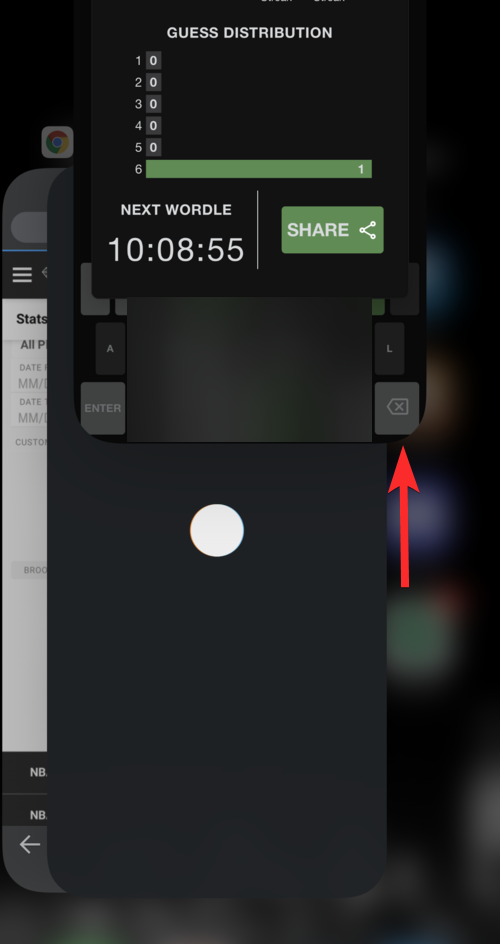
Miután eltávolította a Wordle-csempét, érintse meg a képernyőn a csempéken kívül bárhol az alkalmazásváltóból való kilépéshez.
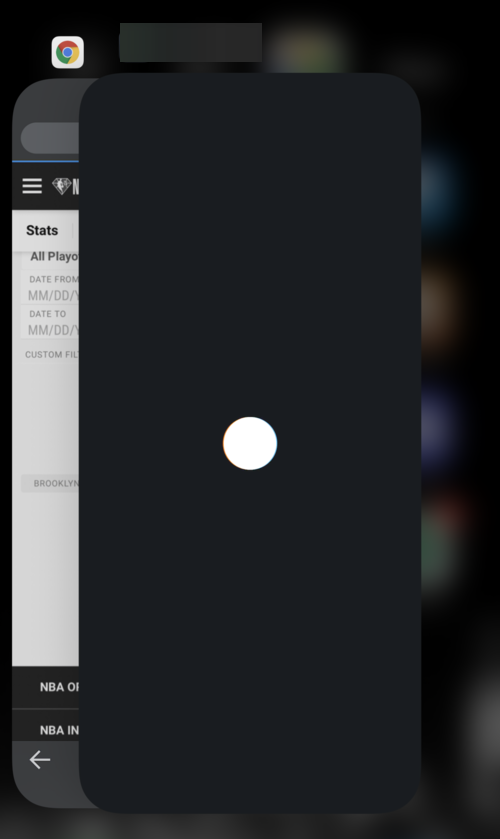
Érintse meg a Wordle alkalmazást a telefonján.
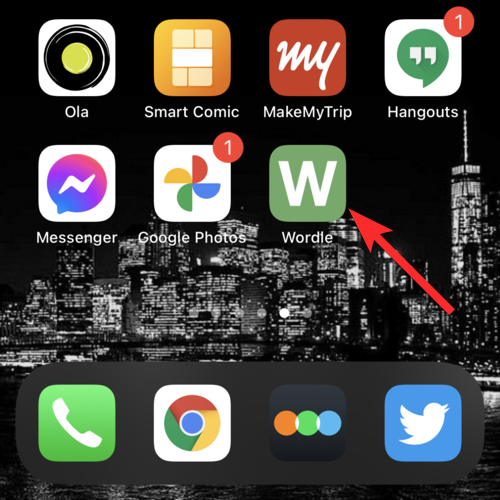
Jól indulsz.
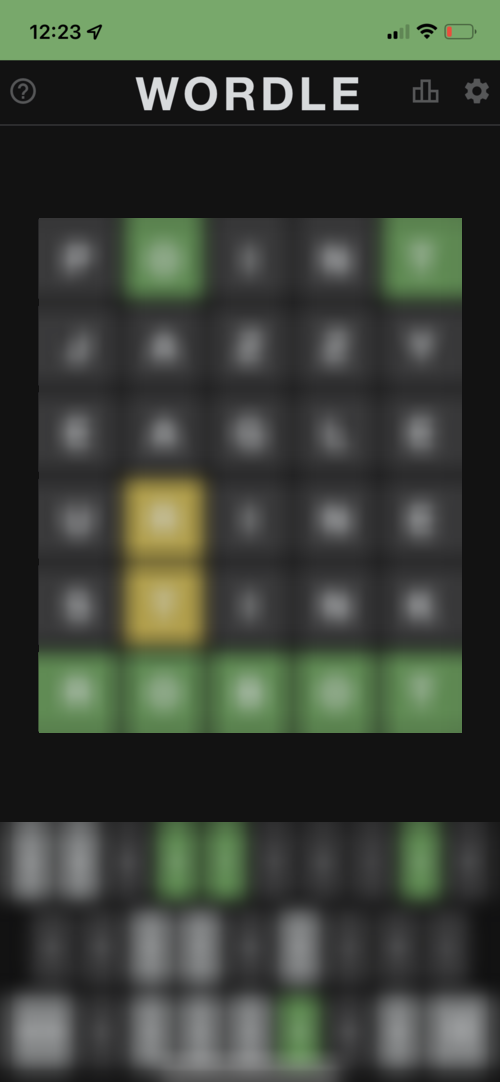
Hogyan játsszuk újra ugyanazt a Wordle játékot iPhone-on vagy Androidon
A Wordle egy kirakós játék, amely minden nap frissül egy új szóval. Természetesen logikus, hogy naponta csak egyszer játszhatsz Wordle-t. De ha újra szeretné játszani, van néhány megoldás, amit megtehet.
Megnyithatja a Wordle webhelyét egy másik böngészőben (különböző böngészőalkalmazásokat tölthet le az App Store-ból/Google Play Áruházból), vagy lejátszhatja a Wordle-t webböngészőjének privát/inkognitómódjában. A kényelem kedvéért az új böngészőkből is létrehozhat parancsikonokat, ha ezt lehetővé teszik.
Olvasson tovább, és megtudja, hogyan játszhat újra Wordle játékkal inkognitómódban a Chrome-ban.
Nyissa meg a Google Chrome-ot (vagy bármely webböngészőt) Android-telefonján vagy iPhone-ján. Ez Android táblagépeken és iPaden is működik.
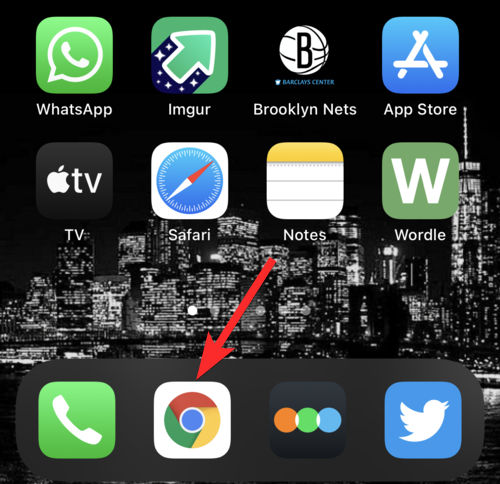
Koppintson a 3 pont ikonra a Google Chrome jobb alsó sarkában.
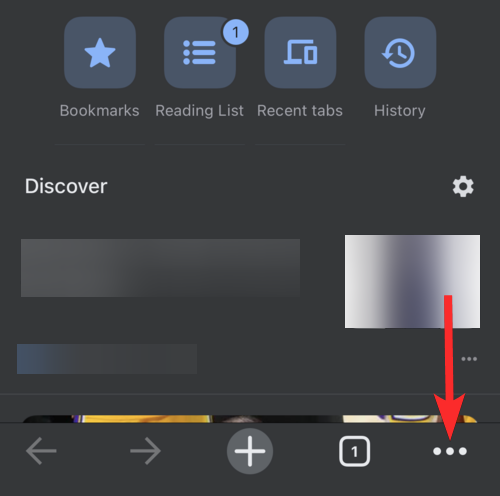
Koppintson az Új inkognitólap elemre .
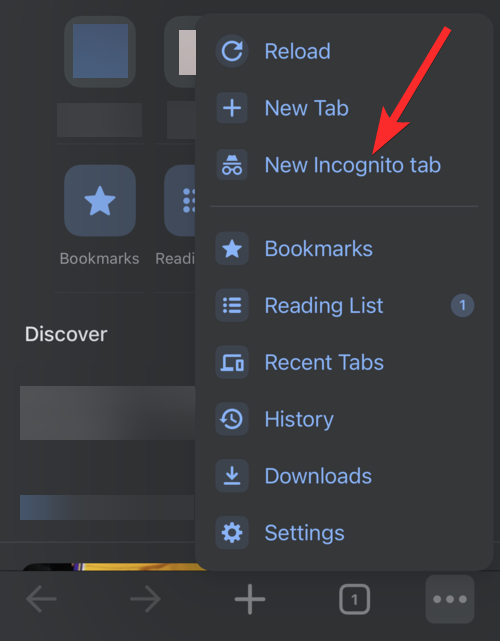
Látogassa meg a Wordle webhelyét a powerlanguage.co.uk/wordle/ címen .
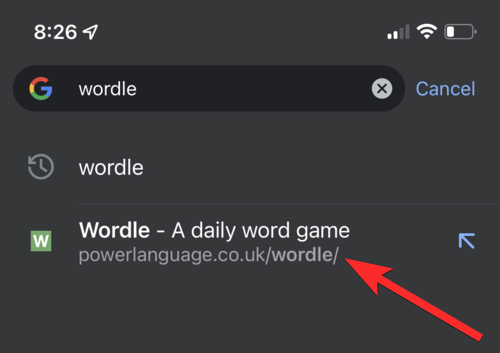
Most újra játszhat a Wordle-lel.
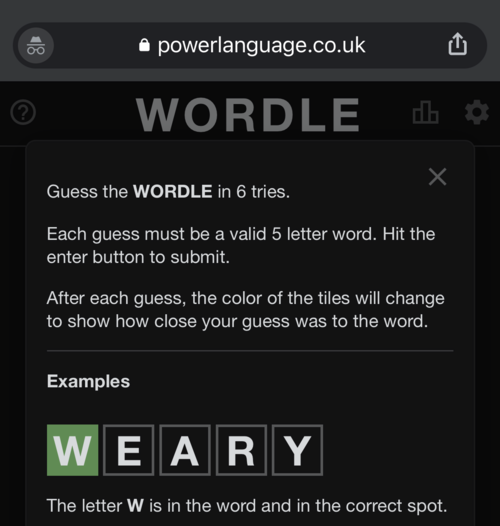
Egynél többen játszhatják a játékot iPhone-on vagy Androidon?
Igen, egy eszközön többen is lejátszhatják a Wordle-t. Annak ellenére, hogy a Wordle-t csak naponta egyszer kell lejátszani, még mindig vannak olyan módok, amelyekkel többen is lejátszhatják egy eszközön.
A játékosok megnyithatnak egy webböngészőt privát/inkognitó módban, vagy letölthetnek különböző böngészőalkalmazásokat az App Store/Play Store áruházból, és minden alkalommal más böngészőt használhatnak, amikor ugyanazon az eszközön akarnak Wordle-t játszani. Ezekből az új böngészőkből is létrehozhat parancsikonokat a Wordle számára, ha lehetővé teszik.
Nagyon helyes, hogy a mindennap használt alkalmazásokat is kényelmesen lehet használni. Reméljük, hogy útmutatónk kényelmesebbé tette a Wordle játékot az Ön számára. Ha további kérdése van, nyugodtan írjon alább.
Kapcsolódó: Mi az a Wordle? Miért látom a Facebookon?
Miután rootoltad az Android telefonod, teljes rendszerhozzáférésed lesz, és számos olyan alkalmazást futtathatsz, amelyek root hozzáférést igényelnek.
Az Android telefonodon található gombok nem csak a hangerő szabályozására vagy a képernyő felébresztésére szolgálnak. Néhány egyszerű módosítással gyorsbillentyűkké válhatnak egy gyors fotó készítéséhez, zeneszámok átugrásához, alkalmazások elindításához vagy akár a vészhelyzeti funkciók aktiválásához.
Ha a munkahelyeden hagytad a laptopodat, és sürgős jelentést kell küldened a főnöködnek, mit tehetsz? Használd az okostelefonodat. Még kifinomultabb megoldás, ha telefonodat számítógéppé alakítod, hogy könnyebben végezhess több feladatot egyszerre.
Az Android 16 zárképernyő-widgetekkel rendelkezik, amelyekkel tetszés szerint módosíthatja a zárképernyőt, így a zárképernyő sokkal hasznosabb.
Az Android kép a képben módjával lekicsinyítheted a videót, és kép a képben módban nézheted meg, így egy másik felületen nézheted meg, így más dolgokat is csinálhatsz.
A videók szerkesztése Androidon egyszerűvé válik a cikkben felsorolt legjobb videószerkesztő alkalmazásoknak és szoftvereknek köszönhetően. Gondoskodj róla, hogy gyönyörű, varázslatos és elegáns fotóid legyenek, amelyeket megoszthatsz barátaiddal a Facebookon vagy az Instagramon.
Az Android Debug Bridge (ADB) egy hatékony és sokoldalú eszköz, amely számos dolgot lehetővé tesz, például naplók keresését, alkalmazások telepítését és eltávolítását, fájlok átvitelét, egyéni ROM-ok rootolását és flashelését, valamint eszközmentések létrehozását.
Automatikusan kattintó alkalmazásokkal. Nem kell sokat tenned játékok, alkalmazások vagy az eszközön elérhető feladatok használata közben.
Bár nincs varázsmegoldás, a készülék töltésének, használatának és tárolásának apró változtatásai nagyban befolyásolhatják az akkumulátor élettartamának lassítását.
A telefon, amit sokan most szeretnek, a OnePlus 13, mert a kiváló hardver mellett egy évtizedek óta létező funkcióval is rendelkezik: az infravörös érzékelővel (IR Blaster).







